在 Outlook 同步问题日志文件中发现错误中终止
原始 KB 编号: 2991453
症状
使用缓存模式配置文件,在 Microsoft Outlook 中,在“同步问题”文件夹中的主题同步日志的邮件中看到以下错误:
在错误中终止
[80040600-501-80040600-560]
客户端操作失败。
此错误可能单独出现,也可能附带其他操作或条件,例如发送/接收、缺少电子邮件或与Exchange Server同步速度缓慢。
原因
此错误已与 Outlook 数据文件 (OST) 损坏相关联。 腐败的原因从未确定。
解决方案
通过删除并重新创建 Outlook 缓存模式 OST 文件,可以在 Outlook 2016、Outlook 2013 或 Outlook 2007 中解决此错误。 如果失败,则创建新的 Outlook 配置文件将解决此问题。
删除并重新创建 OST 文件
Outlook 2019、2016、2013 或 Microsoft 365 专属 Outlook
在“ 文件 ”选项卡上,选择“ 帐户设置”,然后选择“ 帐户设置”。
在 “帐户设置” 对话框中,选择“ 数据文件”。
找到电子邮件地址的 OST 文件,并记下 OST 文件的路径和文件名。
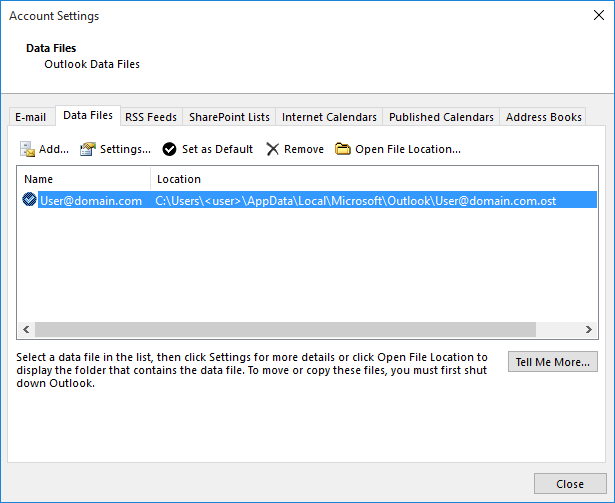
关闭所有对话框,然后关闭 Outlook。
关闭 Outlook 后,在 Windows 资源管理器中,导航到步骤 3 中确定的路径和文件,然后删除 。OST 文件。
重启 Outlook 并允许创建新的 OST。
Outlook 2007
- 在 Outlook 的“ 工具 ”菜单上,选择“ 帐户设置”。
- 在 “帐户设置” 对话框中,选择“ 数据文件”,然后选择“邮箱<用户名>”的文件。
- 选择 “设置”,然后在“Microsoft Exchange”对话框中,选择“ 高级”。
- 选择 “脱机文件夹文件设置” ,并记下 OST 文件的路径和文件名。
- 关闭所有对话框,然后关闭 Outlook。
- 关闭 Outlook 后,在 Windows 资源管理器中,导航到步骤 4 中确定的路径和文件,然后删除 。OST 文件。
- 重启 Outlook 并允许创建新的 OST。
创建新的 Outlook 配置文件
Outlook 2019、Outlook 2016、Outlook 2013、Outlook 2007 或 Microsoft 365 专属 Outlook
启动“控制面板”。
在Windows 10中,Windows 8.1和Windows 8:在“开始”屏幕上键入控制面板,然后在搜索结果中选择控制面板。
在 Windows 7 和 Windows Vista 中:选择“开始”,在“开始搜索”框中键入控制面板,然后按 Enter。
在“控制面板”中,找到并双击“邮件”。
选择“ 显示配置文件”,然后选择“ 添加”。
输入配置文件名称,然后选择“ 确定”。
根据需要配置 Exchange 电子邮件设置,选择“ 下一步”,然后选择“ 完成”。
在“邮件控制面板,选择”提示使用配置文件“,或选择”始终使用此配置文件“,然后从下拉列表中选择新配置文件。
选择“ 确定”,并使用新配置文件启动 Outlook。
反馈
即将发布:在整个 2024 年,我们将逐步淘汰作为内容反馈机制的“GitHub 问题”,并将其取代为新的反馈系统。 有关详细信息,请参阅:https://aka.ms/ContentUserFeedback。
提交和查看相关反馈